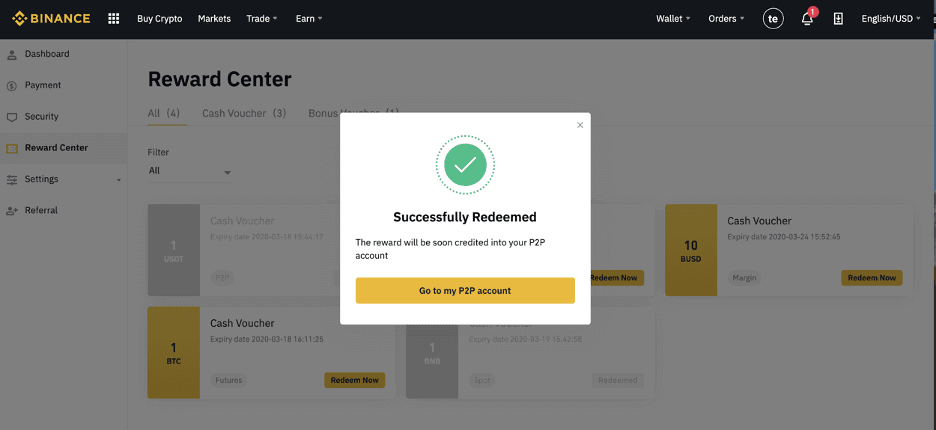Binance पर खाता कैसे पंजीकृत करें
Binance दुनिया के प्रमुख क्रिप्टोक्यूरेंसी एक्सचेंजों में से एक है, जो उपयोगकर्ताओं को डिजिटल परिसंपत्तियों का व्यापार करने के लिए एक सुरक्षित और कुशल मंच प्रदान करता है।
चाहे आप एक शुरुआती या एक अनुभवी व्यापारी हों, Binance पर एक खाता पंजीकृत करना, स्पॉट ट्रेडिंग, फ्यूचर्स, स्टेकिंग, और अधिक सहित क्रिप्टो-संबंधित सेवाओं की एक विस्तृत श्रृंखला तक पहुंचने की दिशा में पहला कदम है। इस गाइड में, हम आपको बायनेन्स पर एक खाता बनाने की प्रक्रिया के माध्यम से चलेंगे।
चाहे आप एक शुरुआती या एक अनुभवी व्यापारी हों, Binance पर एक खाता पंजीकृत करना, स्पॉट ट्रेडिंग, फ्यूचर्स, स्टेकिंग, और अधिक सहित क्रिप्टो-संबंधित सेवाओं की एक विस्तृत श्रृंखला तक पहुंचने की दिशा में पहला कदम है। इस गाइड में, हम आपको बायनेन्स पर एक खाता बनाने की प्रक्रिया के माध्यम से चलेंगे।

फ़ोन नंबर या ईमेल से Binance पर खाता कैसे पंजीकृत करें
1. Binance पर जाएँ और [ रजिस्टर ] पर क्लिक करें। 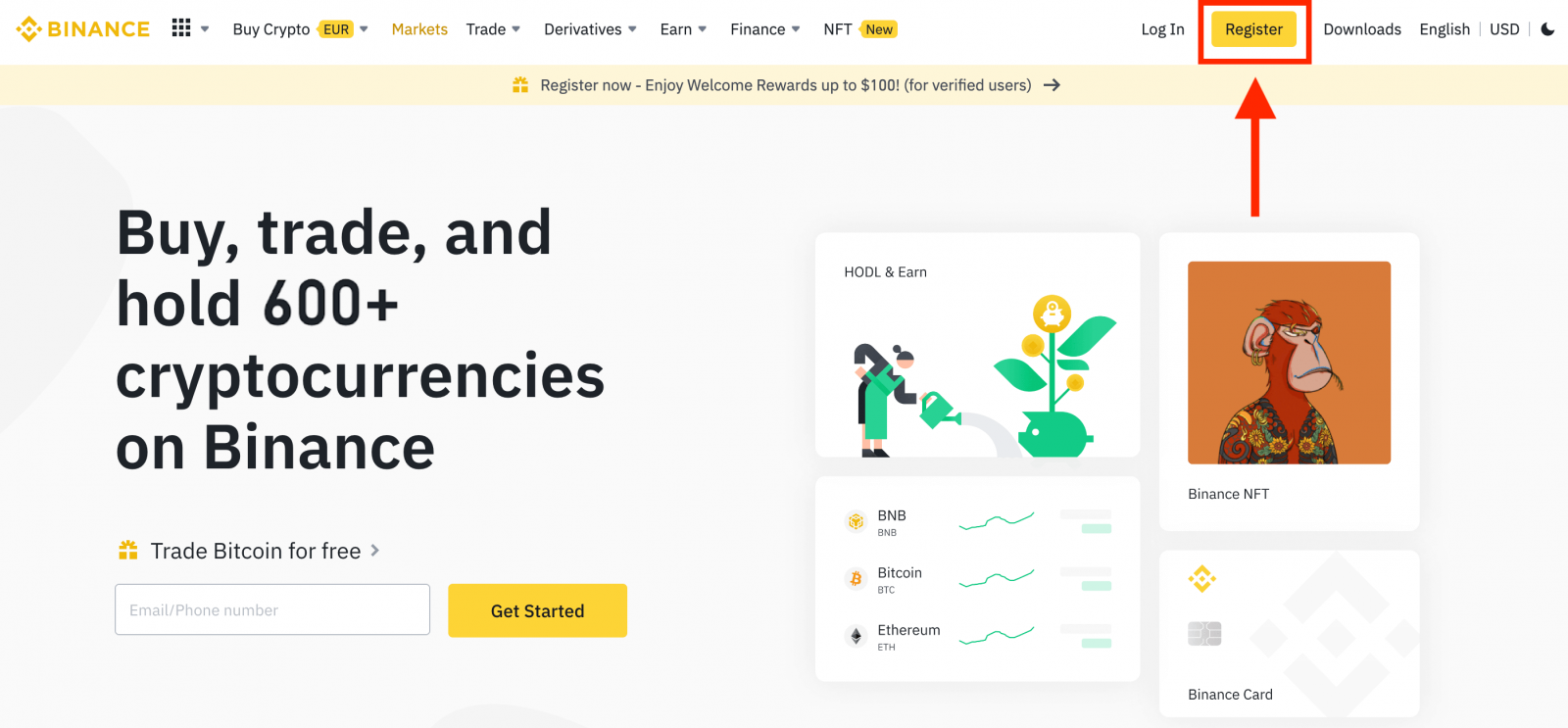
2. पंजीकरण विधि चुनें। आप अपना ईमेल पता, फ़ोन नंबर और Apple या Google खाता इस्तेमाल करके साइन अप कर सकते हैं।
अगर आप कोई इकाई खाता बनाना चाहते हैं, तो [इकाई खाते के लिए साइन अप करें] पर क्लिक करें । कृपया खाते का प्रकार सावधानी से चुनें। एक बार पंजीकृत होने के बाद, आप खाता प्रकार नहीं बदल सकते। 3. [ईमेल] या [फ़ोन नंबर]
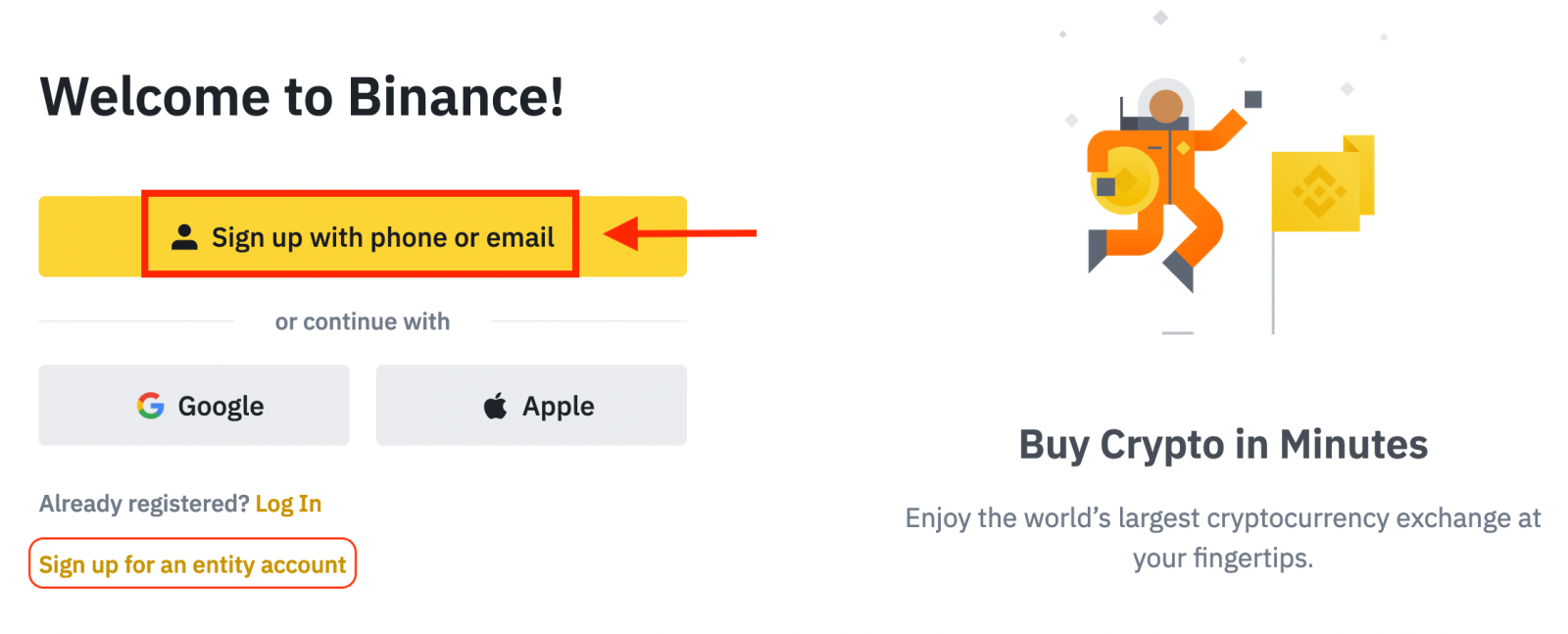
चुनें और अपना ईमेल पता/फ़ोन नंबर दर्ज करें। फिर, अपने खाते के लिए एक सुरक्षित पासवर्ड बनाएँ। नोट:
- आपके पासवर्ड में कम से कम 8 अक्षर होने चाहिए , जिसमें एक बड़ा अक्षर और एक संख्या शामिल हो।
- यदि आपको किसी मित्र द्वारा Binance पर पंजीकरण करने के लिए संदर्भित किया गया है, तो उनकी रेफरल आईडी (वैकल्पिक) भरना सुनिश्चित करें।
सेवा की शर्तें और गोपनीयता नीति पढ़ें और उनसे सहमत हों, फिर [व्यक्तिगत खाता बनाएँ] पर क्लिक करें।
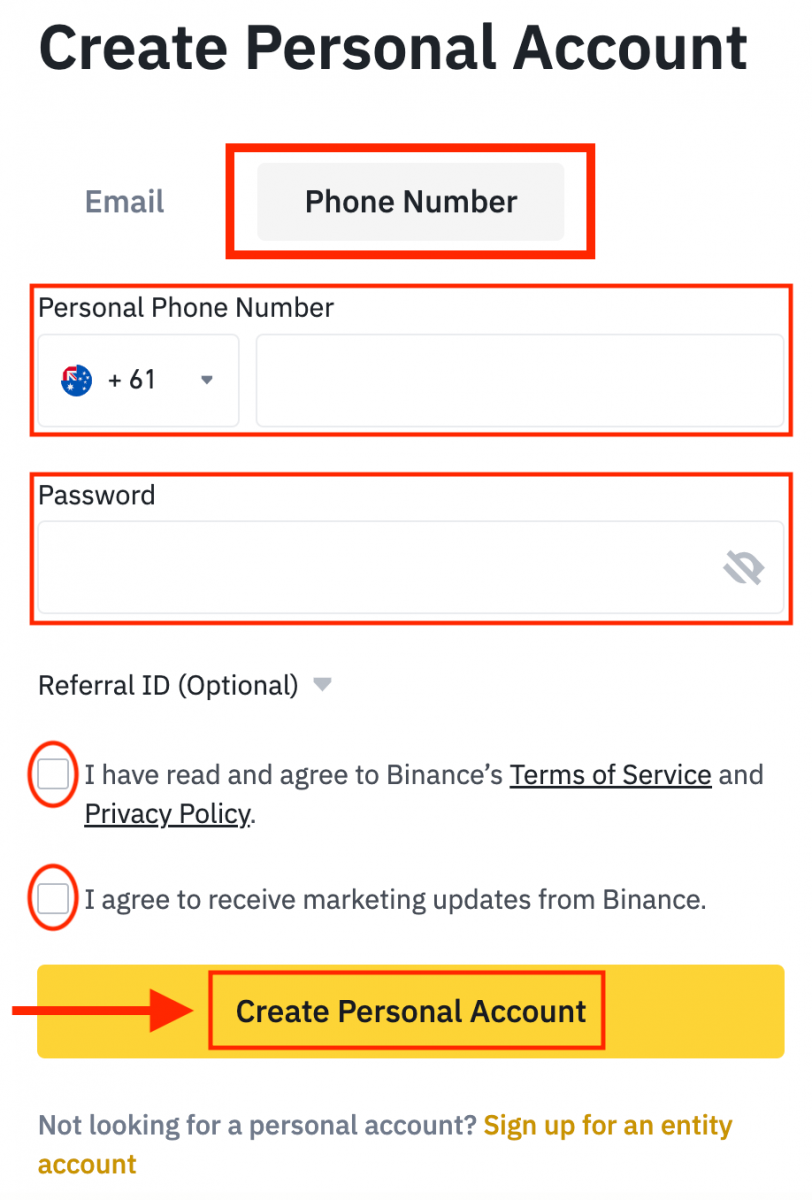
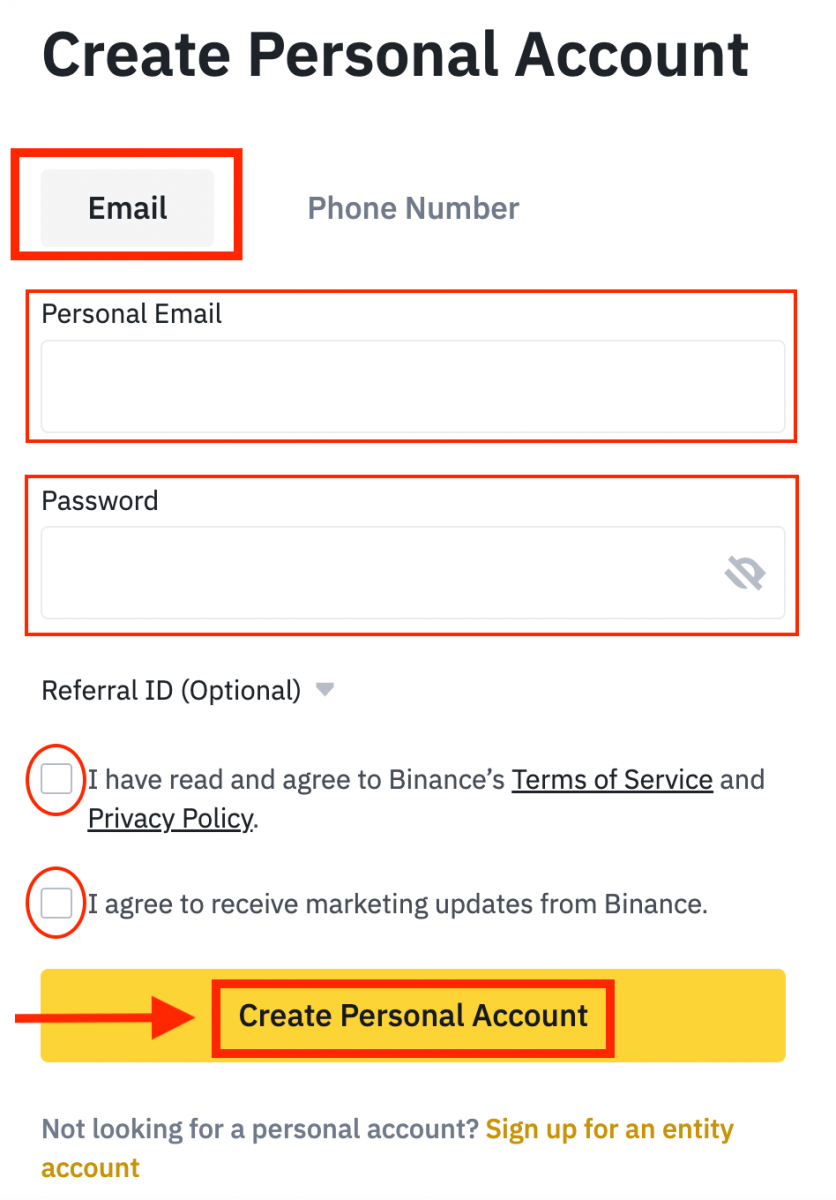
4. आपको अपने ईमेल या फ़ोन पर 6 अंकों का सत्यापन कोड प्राप्त होगा। 30 मिनट के भीतर कोड दर्ज करें और [सबमिट करें] पर क्लिक करें ।
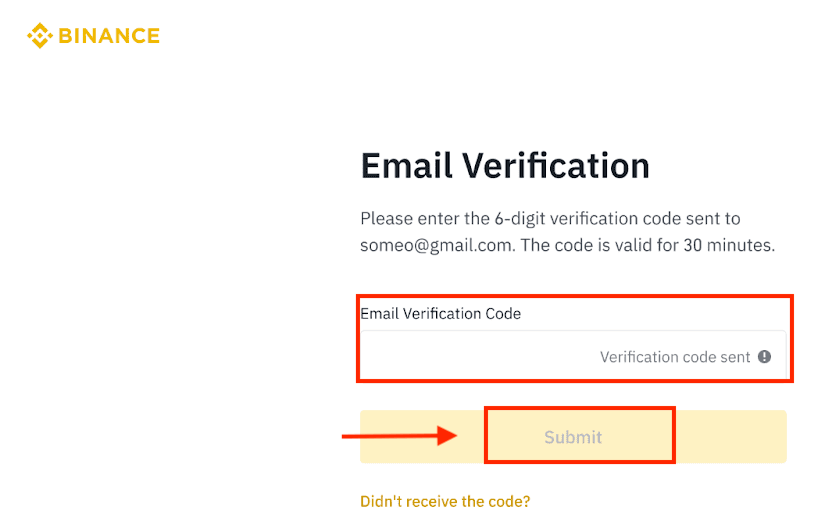
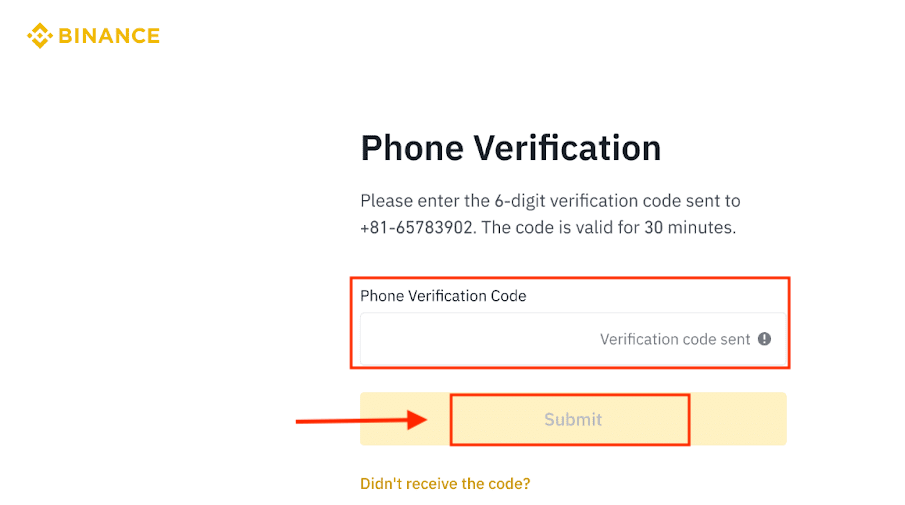
5. बधाई हो, आपने Binance पर सफलतापूर्वक पंजीकरण कर लिया है।
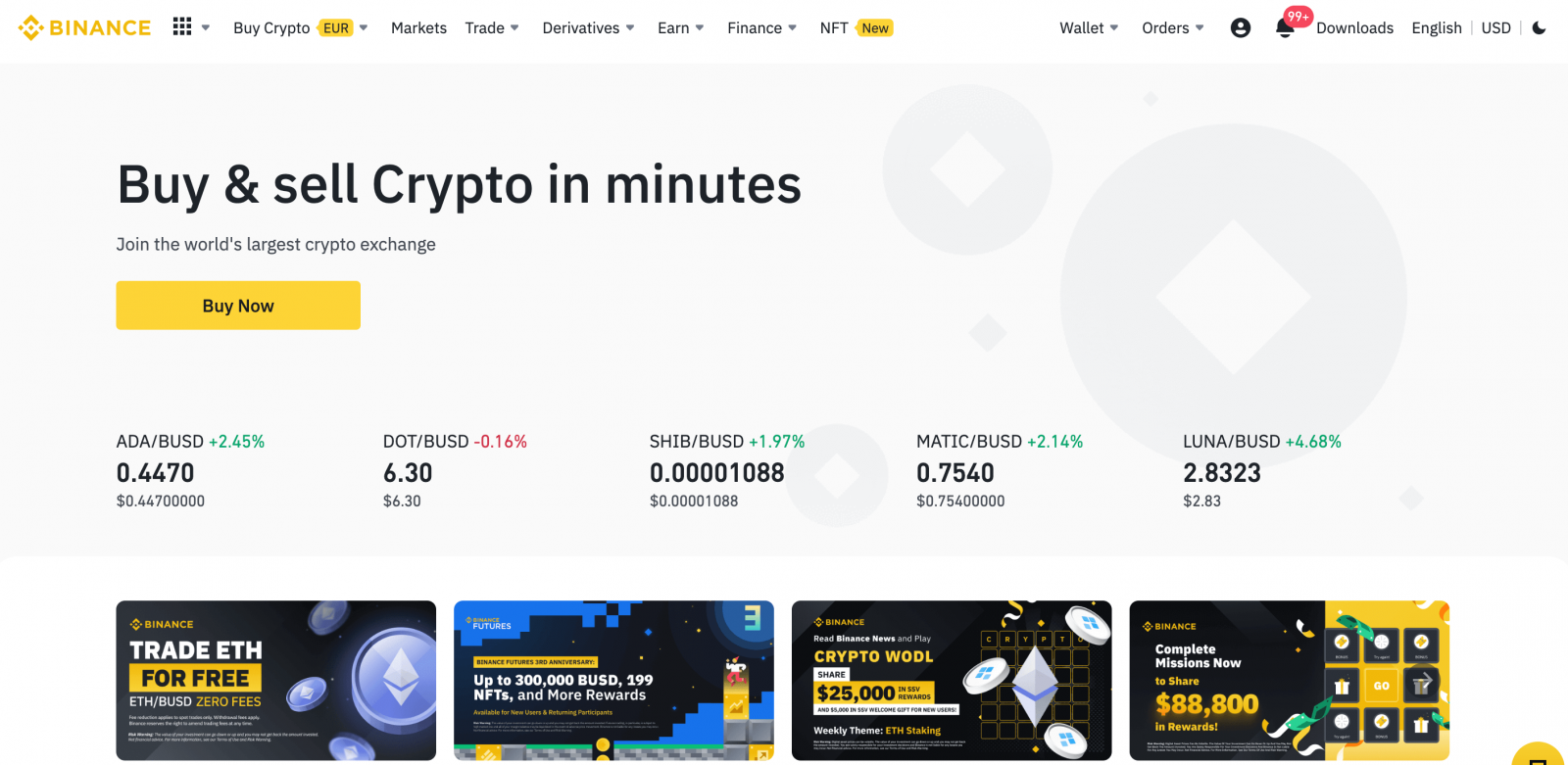
Apple के साथ Binance पर खाता कैसे पंजीकृत करें
1. वैकल्पिक रूप से, आप Binance पर जाकर और [ रजिस्टर ] पर क्लिक करके अपने Apple खाते के साथ सिंगल साइन-ऑन का उपयोग करके साइन अप कर सकते हैं । 2. [ Apple ] चुनें , एक पॉप-अप विंडो दिखाई देगी, और आपको अपने Apple खाते का उपयोग करके Binance में साइन इन करने के लिए प्रेरित किया जाएगा। 3. Binance में साइन इन करने के लिए अपना Apple ID और पासवर्ड डालें। "जारी रखें" पर क्लिक करें। 4. साइन इन करने के बाद, आपको Binance वेबसाइट पर पुनः निर्देशित किया जाएगा। यदि आपको किसी मित्र द्वारा Binance पर रजिस्टर करने के लिए संदर्भित किया गया है, तो उनकी रेफ़रल ID (वैकल्पिक) भरना सुनिश्चित करें। सेवा की शर्तें और गोपनीयता नीति पढ़ें और उनसे सहमत हों, फिर [ पुष्टि करें ] पर क्लिक करें। 5. बधाई हो! आपने सफलतापूर्वक एक Binance खाता बना लिया है।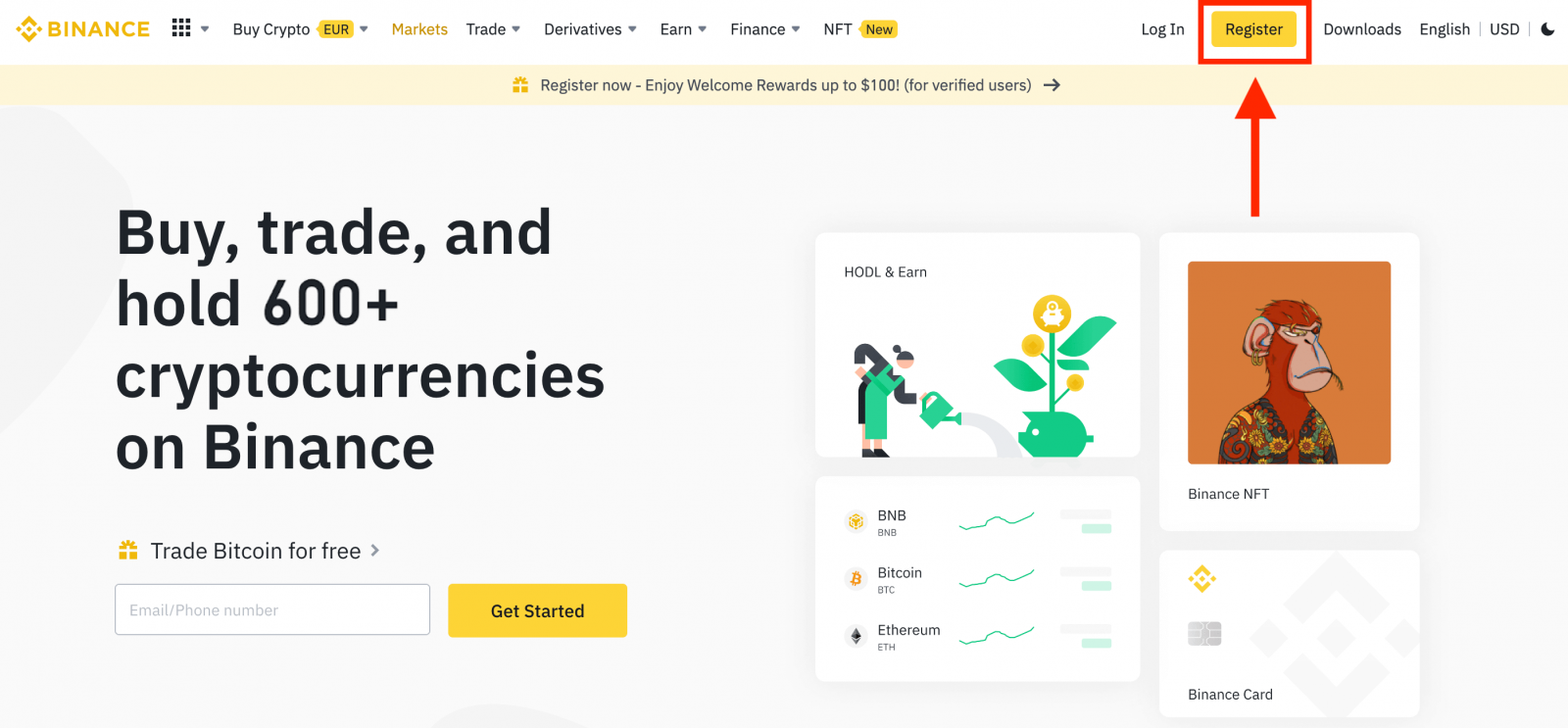
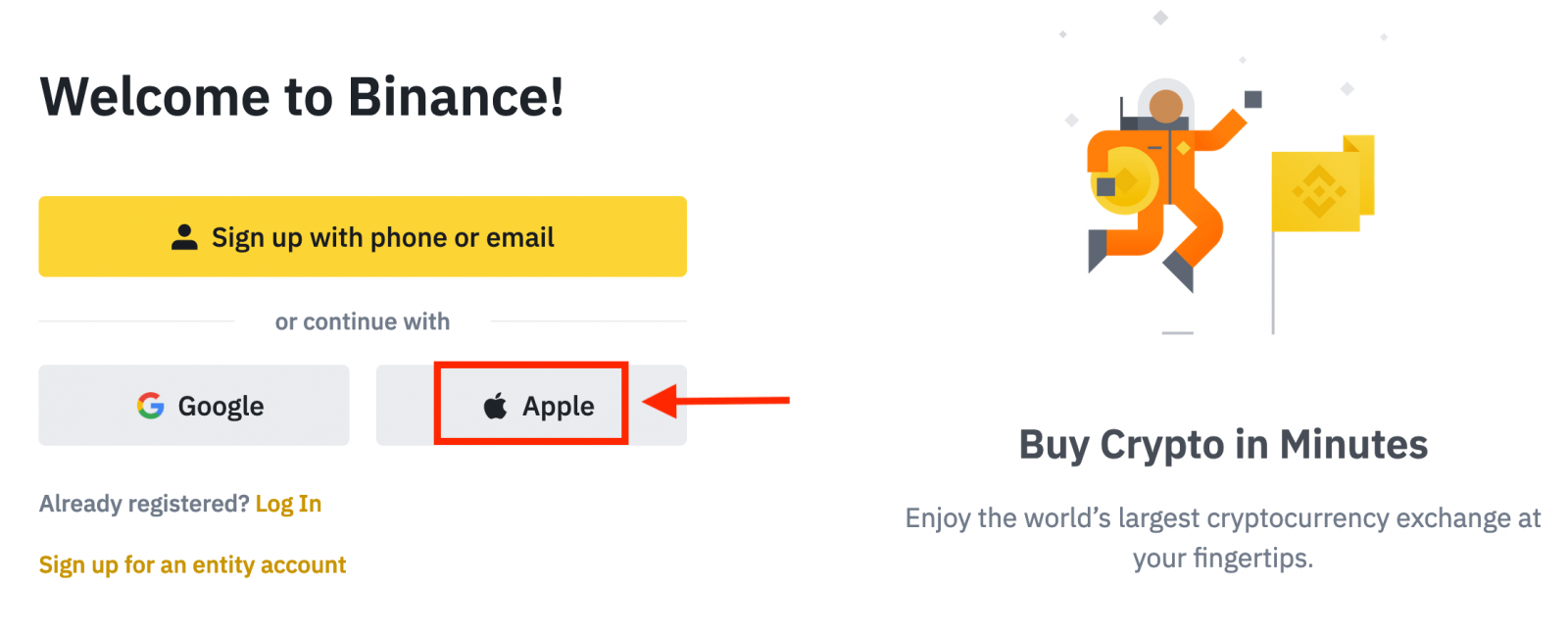
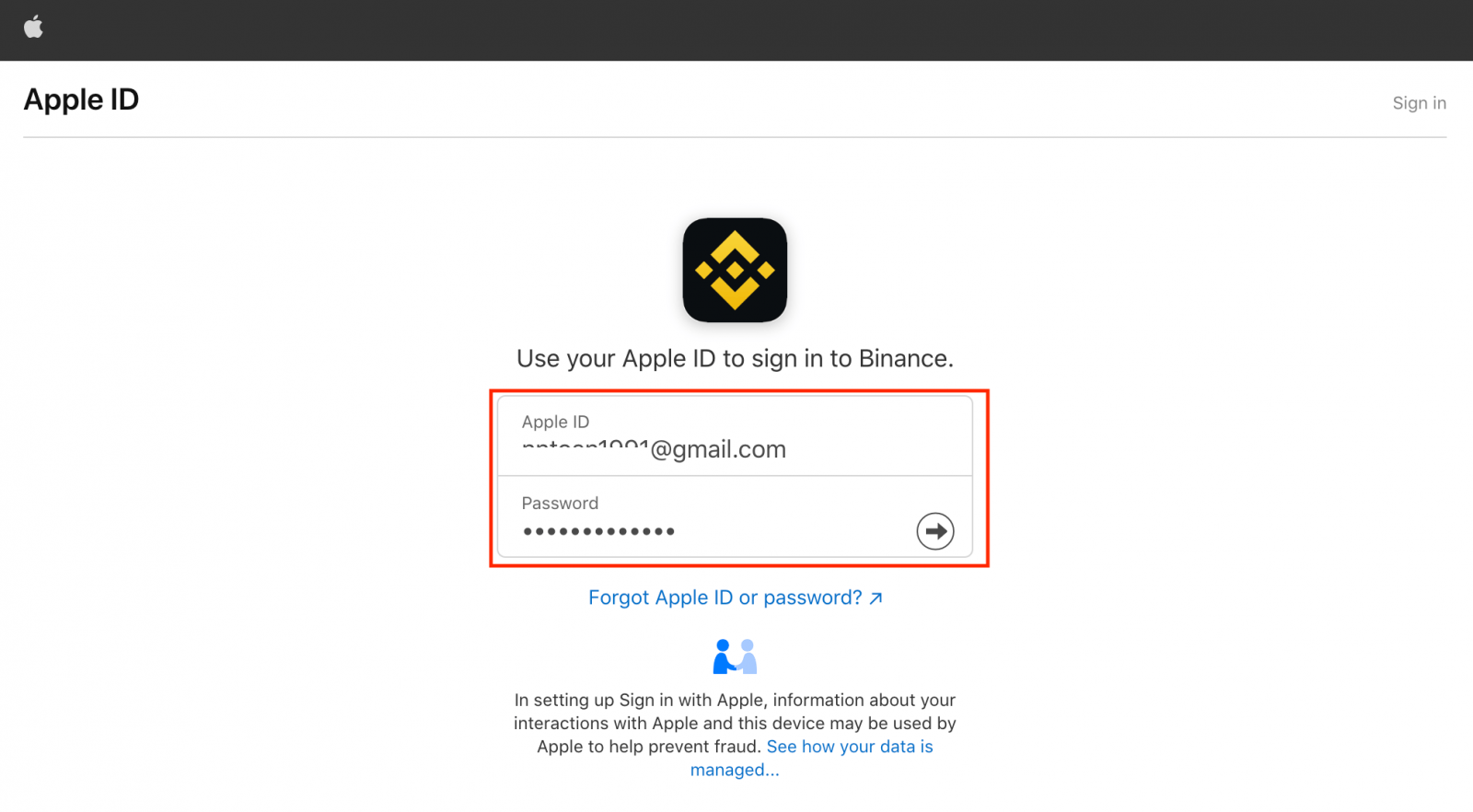
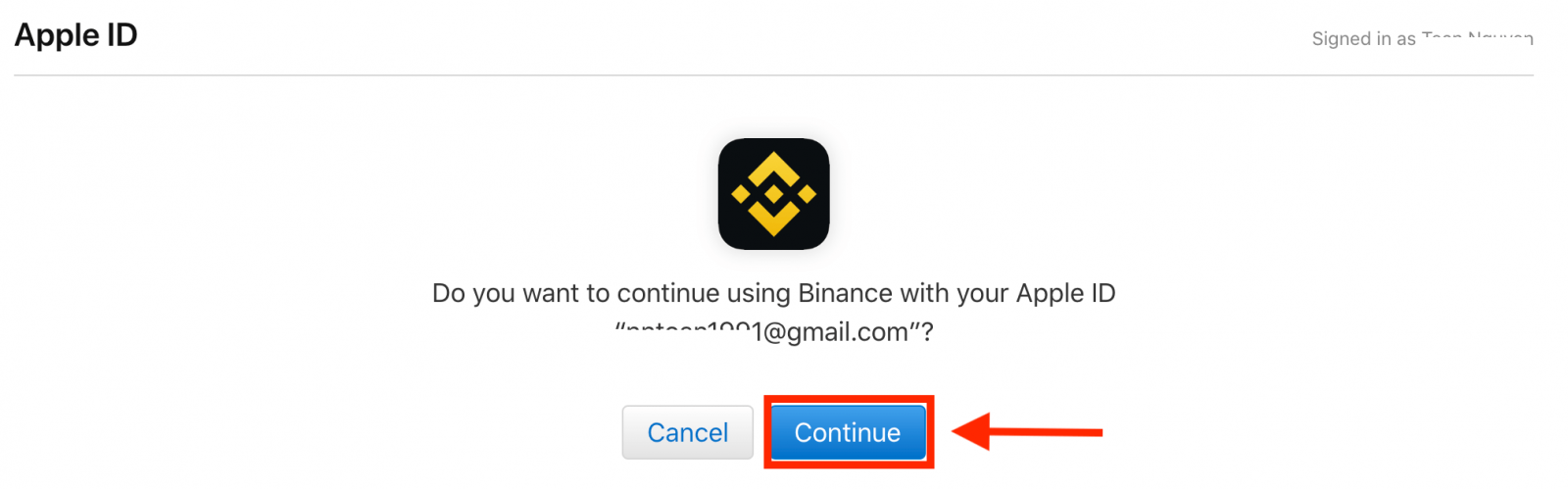
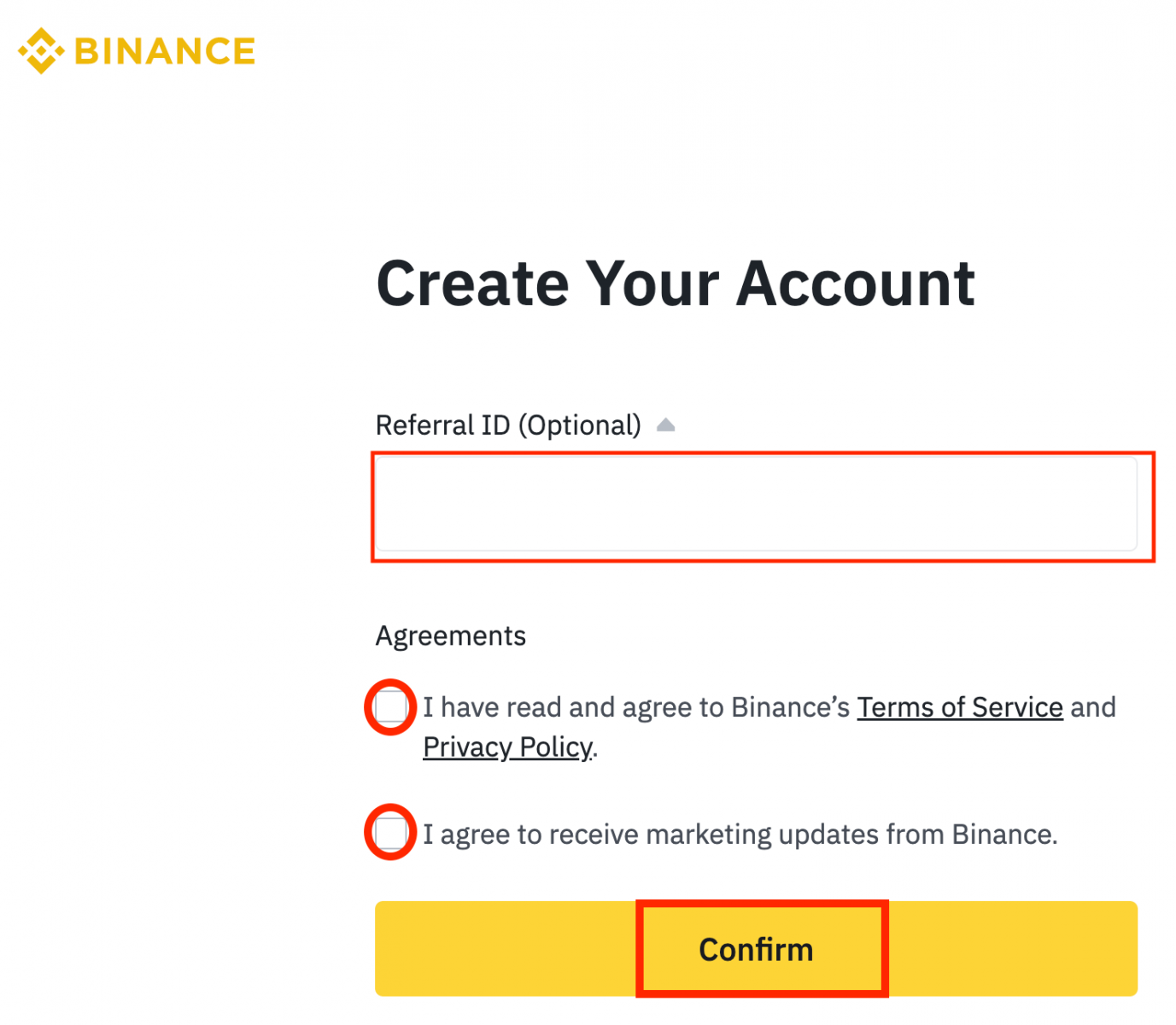
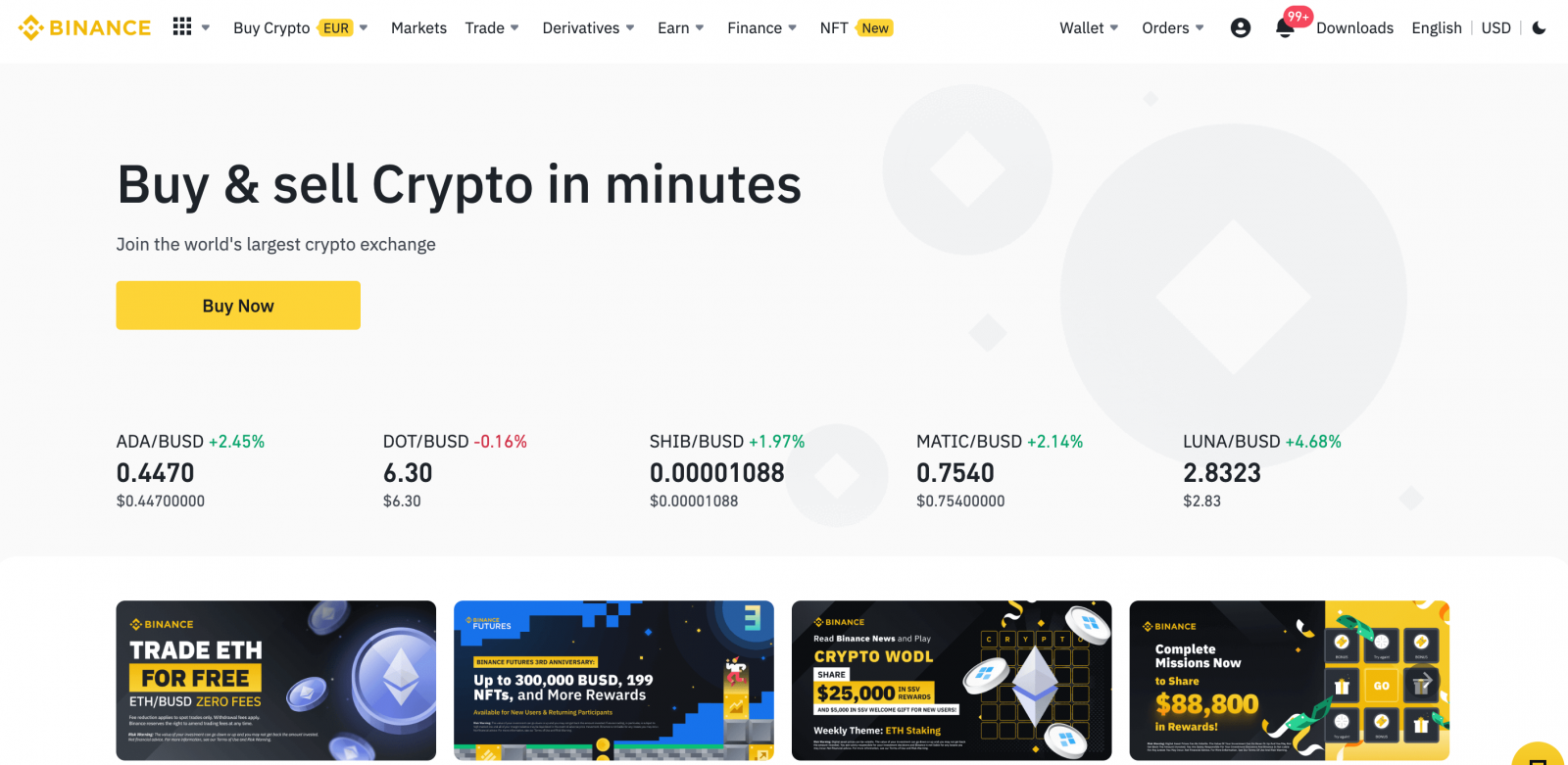
Google के साथ Binance पर खाता कैसे पंजीकृत करें
इसके अलावा, आप Google के माध्यम से एक Binance खाता बना सकते हैं। यदि आप ऐसा करना चाहते हैं, तो कृपया इन चरणों का पालन करें: 1. सबसे पहले, आपको Binance होमपेजपर जाना होगा और [ रजिस्टर ] पर क्लिक करना होगा। 2. [ Google ] बटन पर क्लिक करें। 3. एक साइन-इन विंडो खुलेगी, जहाँ आपको अपना ईमेल पता या फ़ोन दर्ज करना होगा और " अगला " पर क्लिक करना होगा। 4. फिर अपने Google खाते के लिए पासवर्ड दर्ज करें और " अगला " पर क्लिक करें। 5. सेवा की शर्तें और गोपनीयता नीति पढ़ें और उनसे सहमत हों, फिर [ पुष्टि करें ] पर क्लिक करें। 6. बधाई हो! आपने सफलतापूर्वक एक Binance खाता बना लिया है।
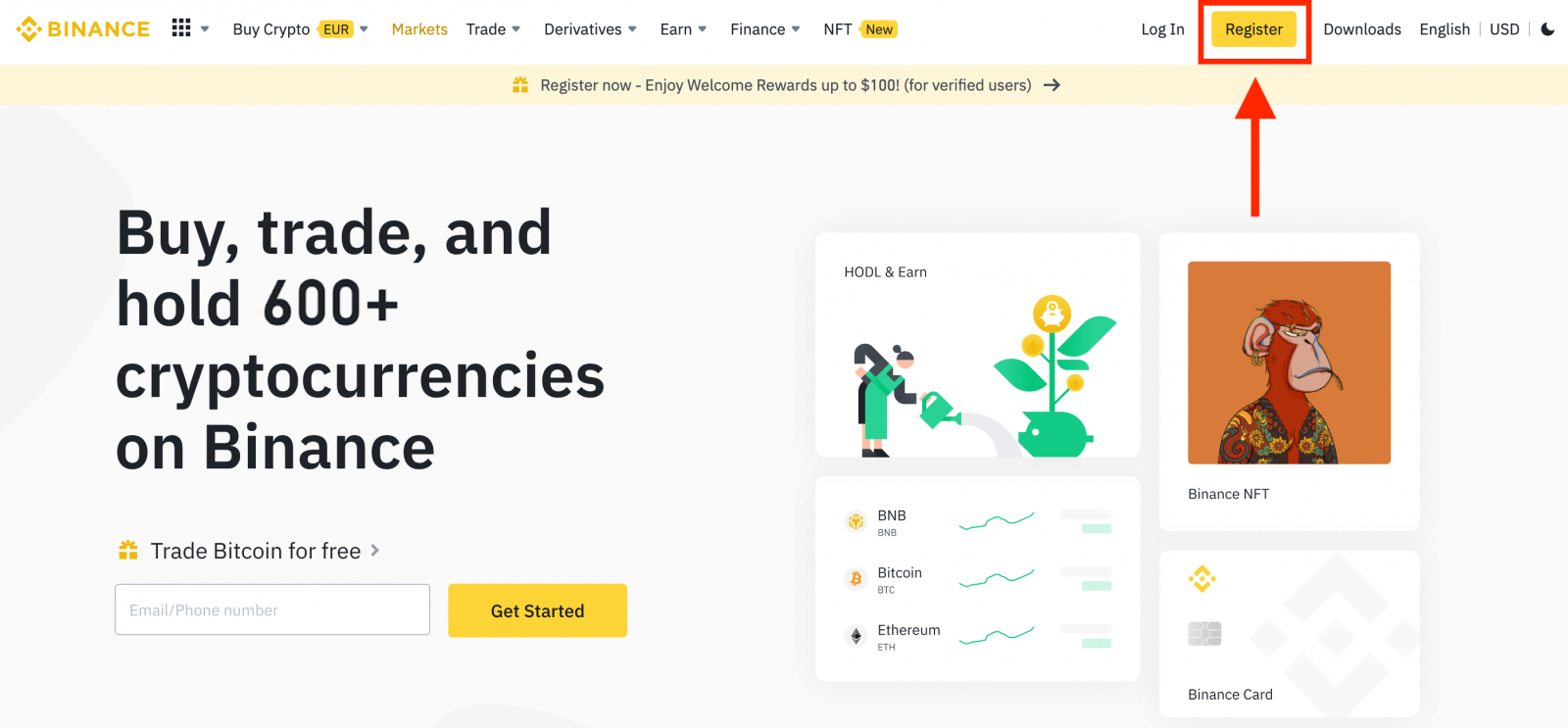
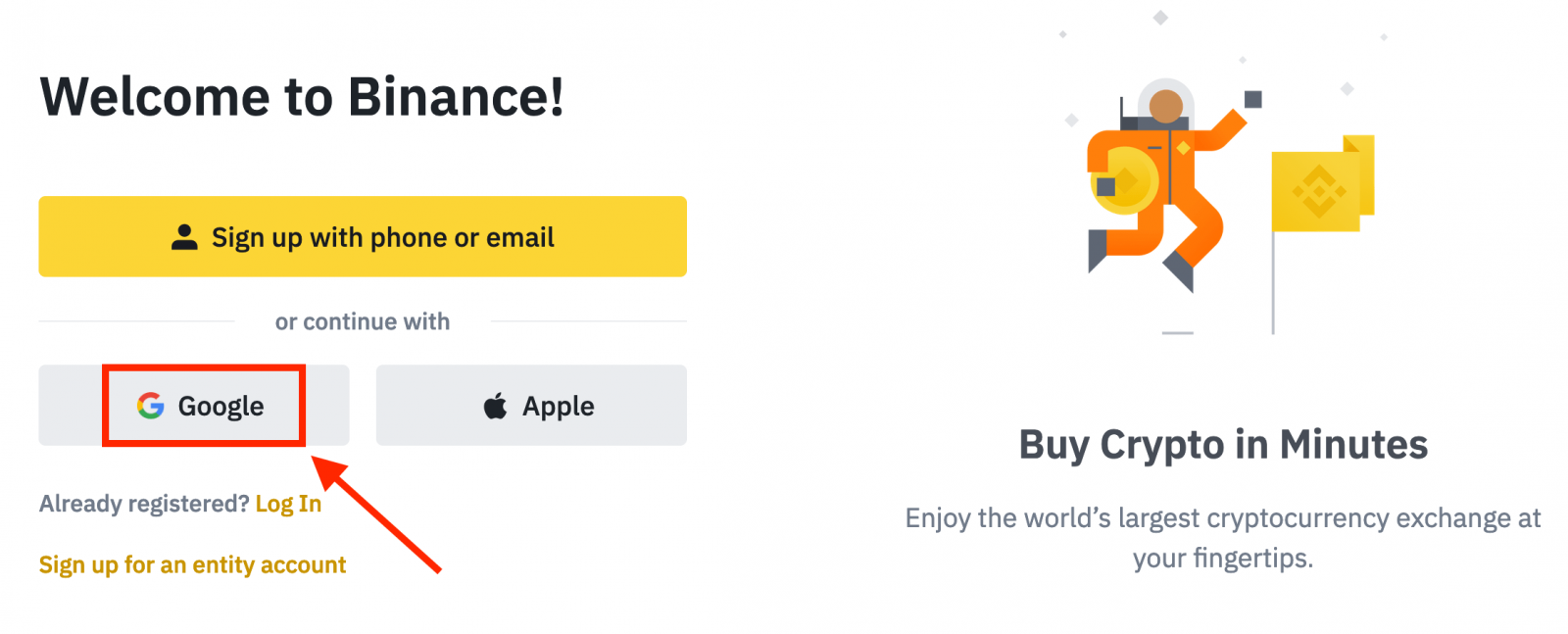
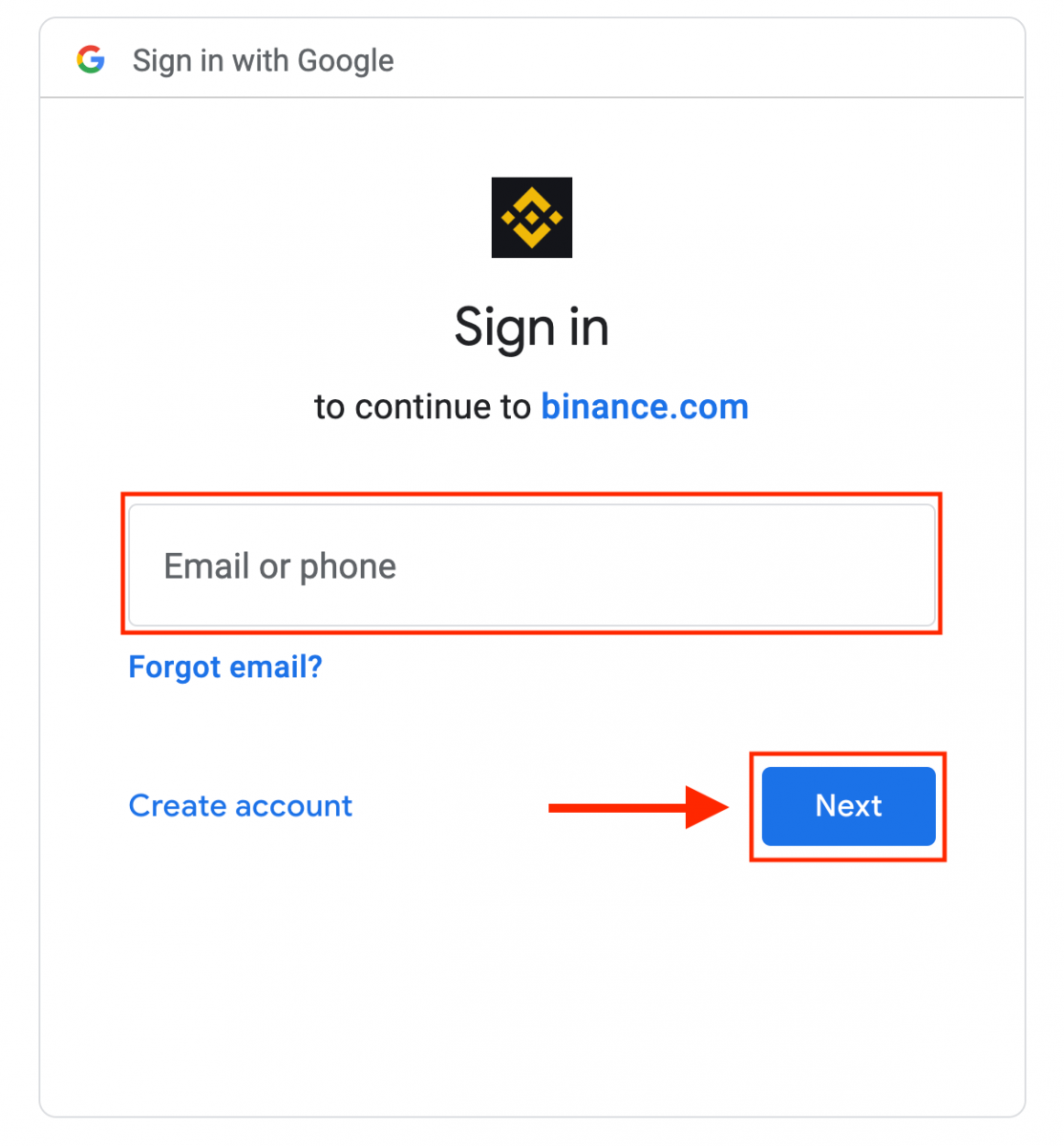
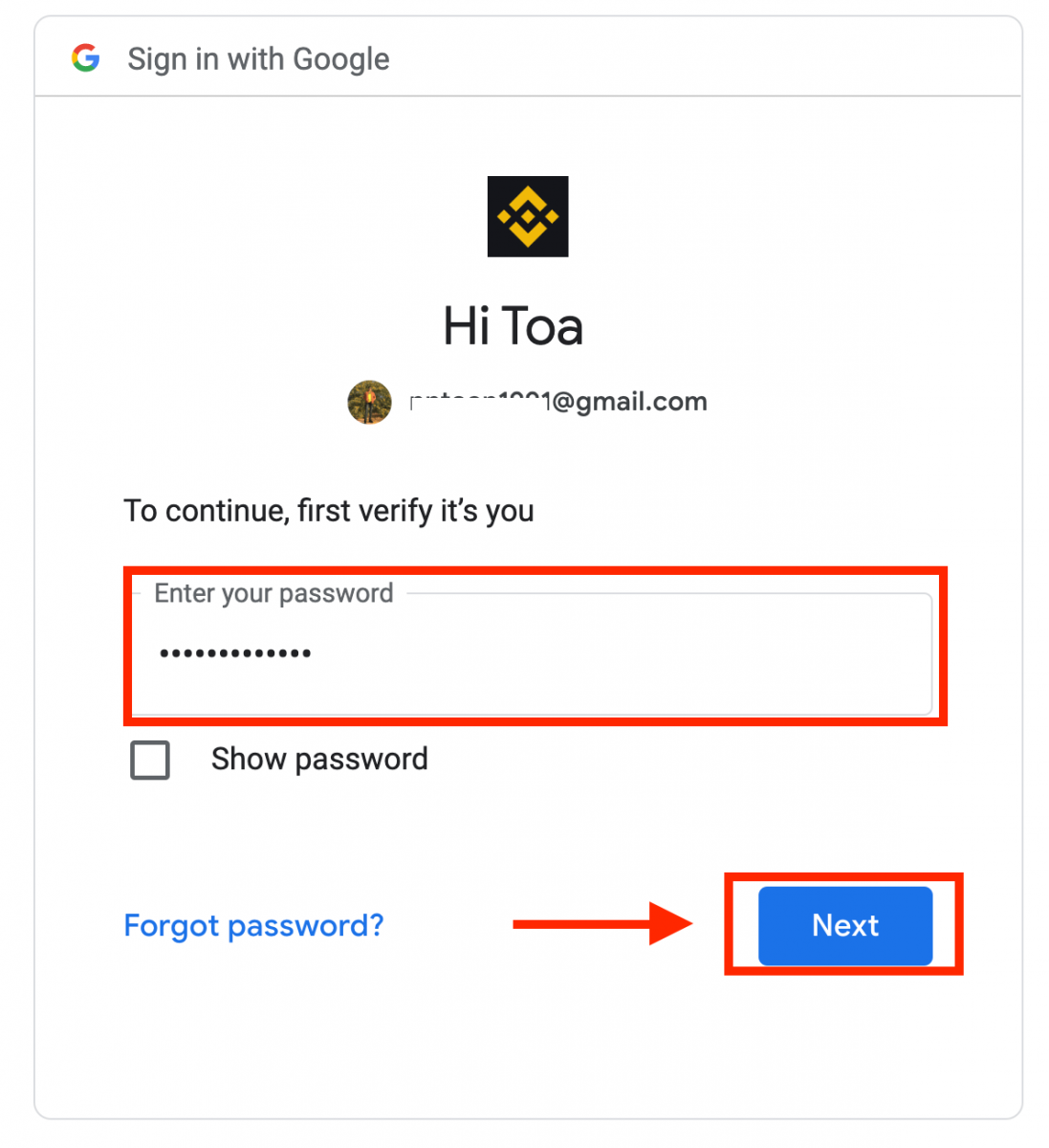
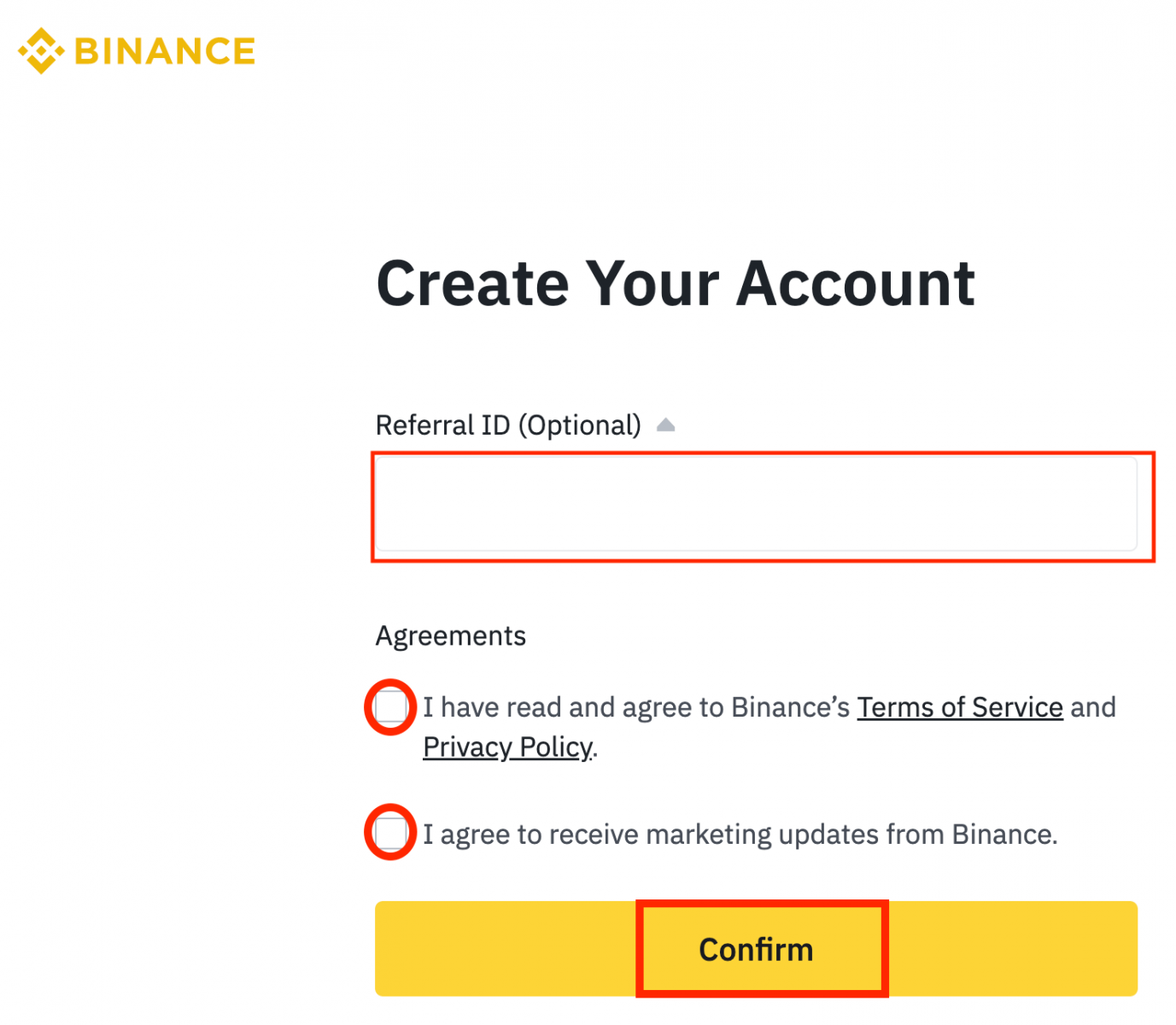
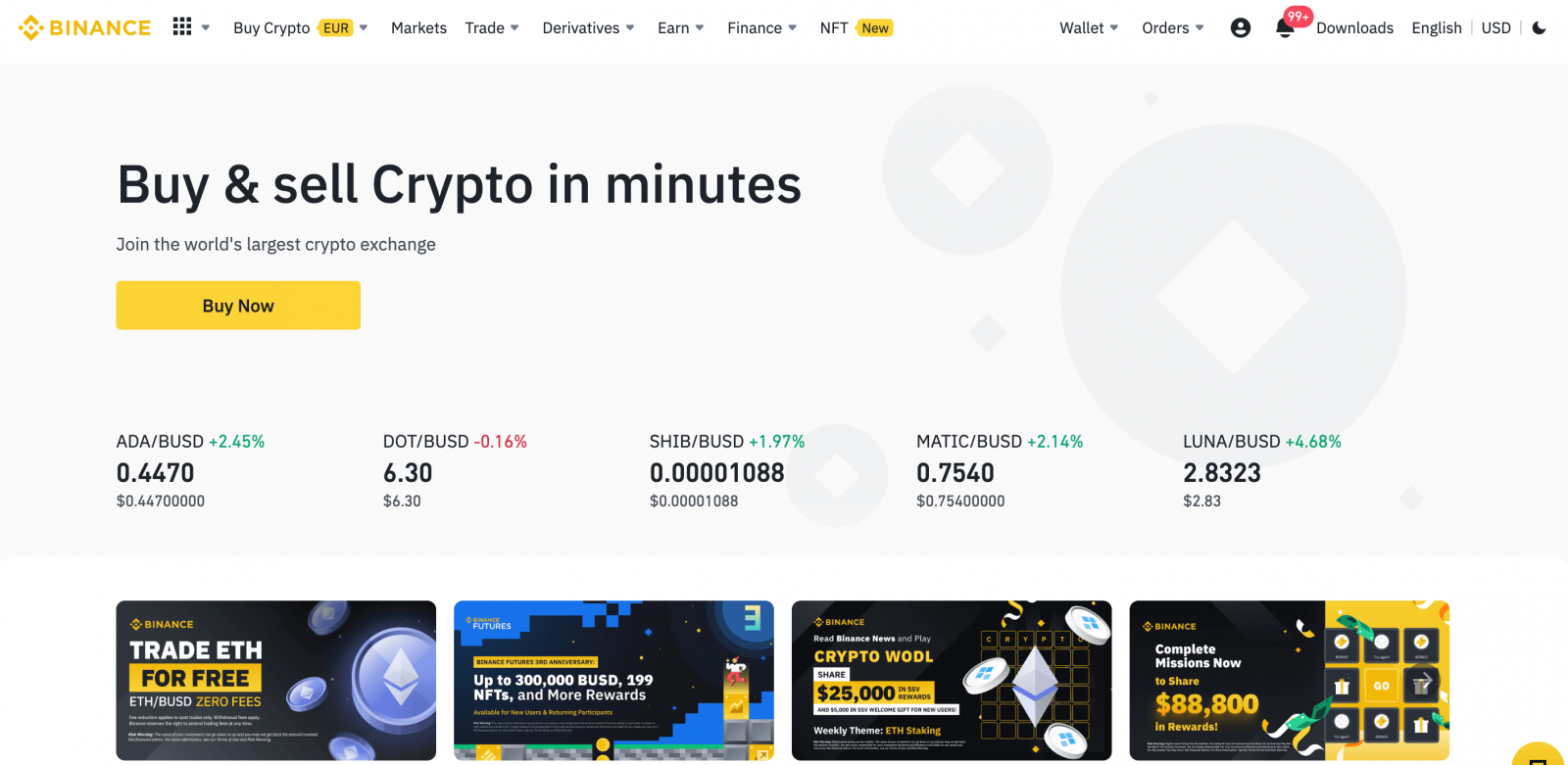
बिनेंस ऐप पर खाता कैसे पंजीकृत करें
आप अपने ईमेल पते, फ़ोन नंबर या अपने Apple/Google खाते के साथ Binance ऐप पर कुछ टैप से आसानी से Binance खाते के लिए पंजीकरण कर सकते हैं। 1. Binance ऐपखोलें और [ साइन अप ] पर टैप करें। 2. पंजीकरण विधि चुनें। यदि आप एक इकाई खाता बनाना चाहते हैं, तो [ एक इकाई खाते के लिए साइन अप करें ] पर टैप करें। कृपया खाते का प्रकार ध्यान से चुनें। एक बार पंजीकृत होने के बाद, आप खाता प्रकार नहीं बदल सकते । कृपया विस्तृत चरण-दर-चरण मार्गदर्शिका के लिए "इकाई खाता" टैब देखें। अपने ईमेल/फ़ोन नंबर के साथ साइन अप करें: 3. [ ईमेल ] या [ फ़ोन नंबर ] चुनें और अपना ईमेल पता/फ़ोन नंबर दर्ज करें। फिर, अपने खाते के लिए एक सुरक्षित पासवर्ड बनाएँ। नोट :
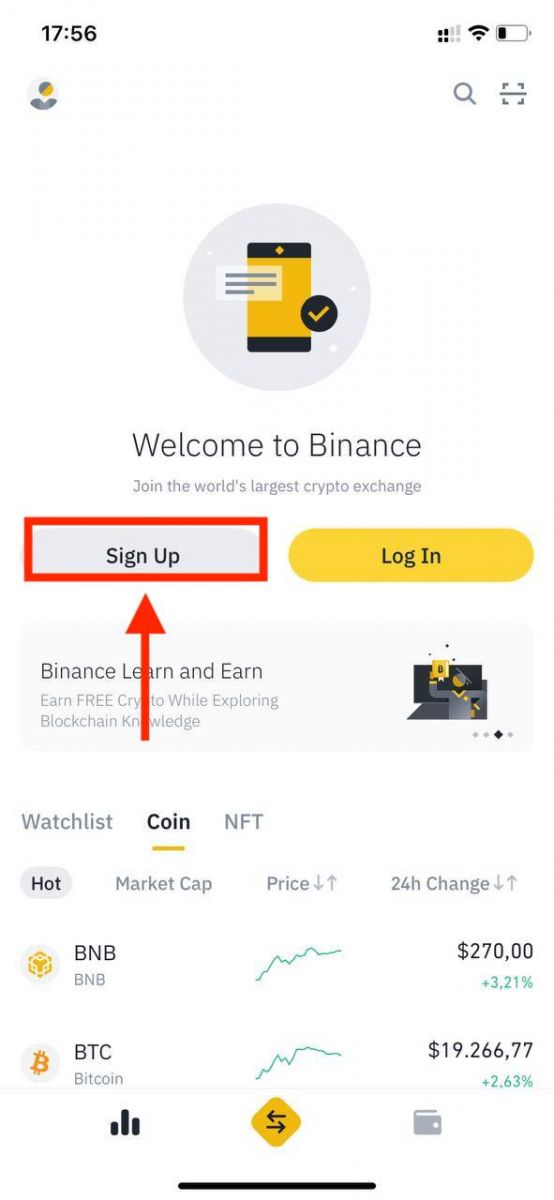
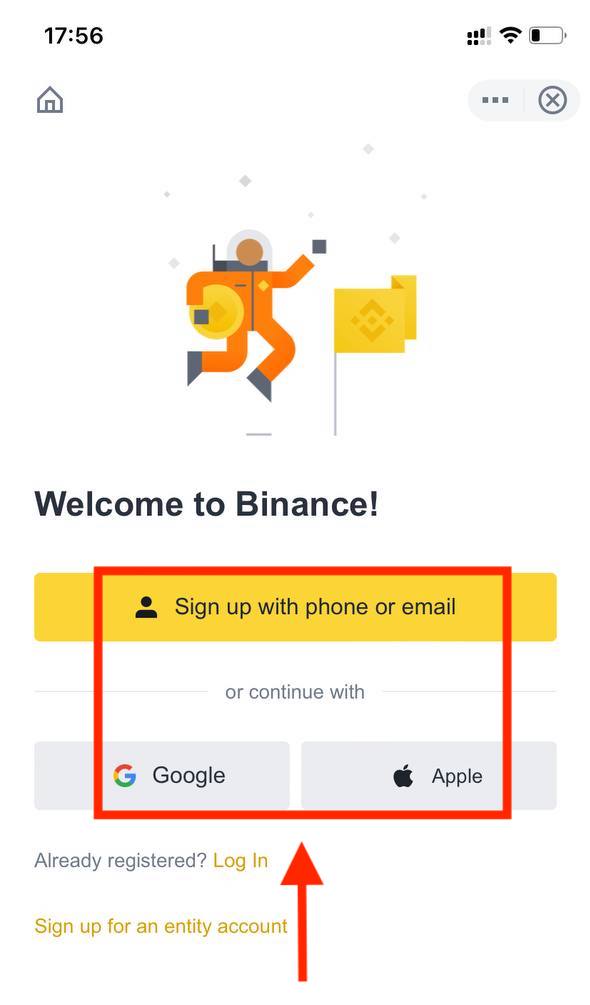
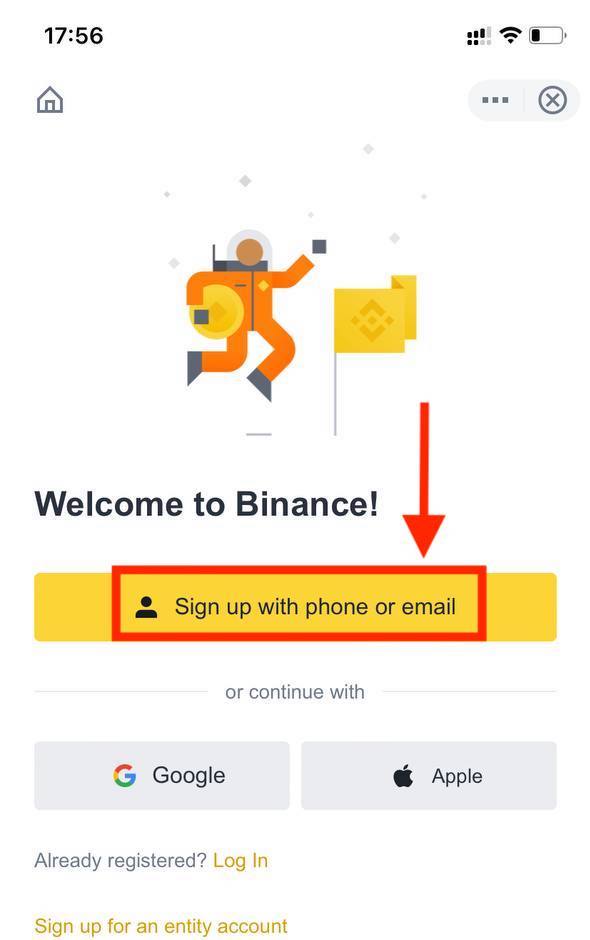
- आपके पासवर्ड में कम से कम 8 अक्षर होने चाहिए, जिसमें एक बड़ा अक्षर और एक संख्या शामिल हो।
- यदि आपको किसी मित्र द्वारा Binance पर पंजीकरण करने के लिए संदर्भित किया गया है, तो उनकी रेफरल आईडी (वैकल्पिक) भरना सुनिश्चित करें।
सेवा की शर्तें और गोपनीयता नीति पढ़ें और उनसे सहमत हों, फिर [ खाता बनाएँ ] पर टैप करें।
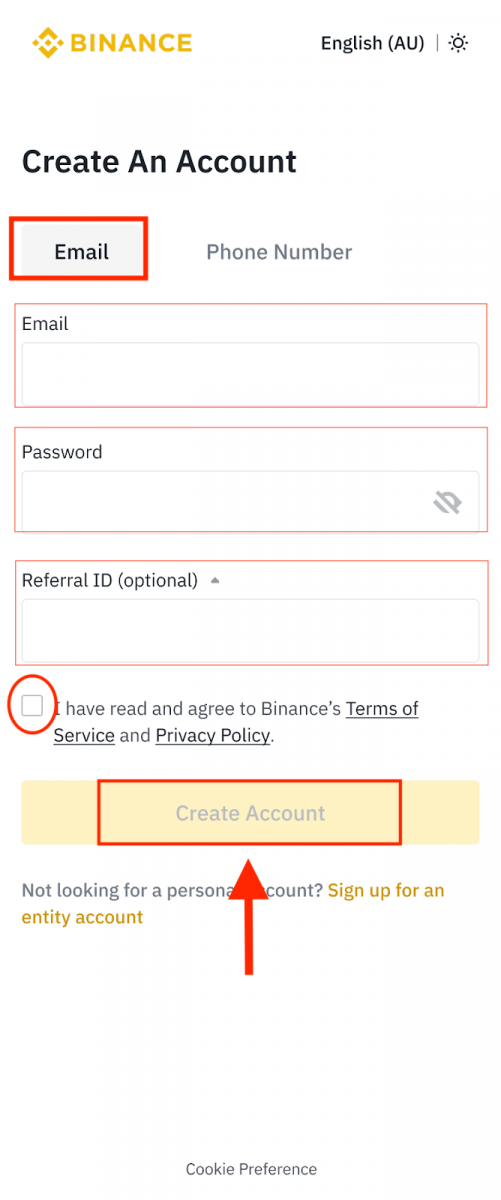
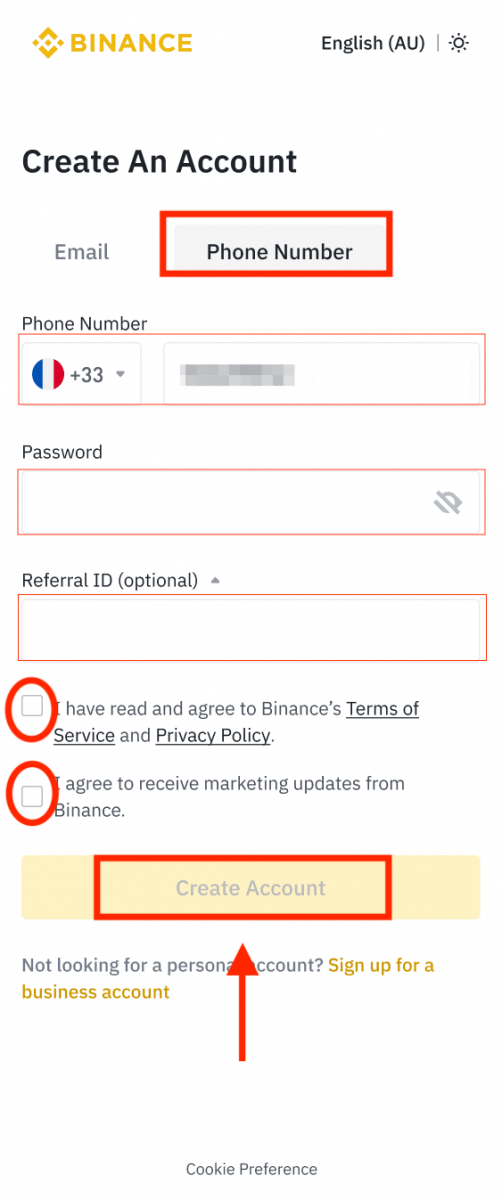
4. आपको अपने ईमेल या फ़ोन पर 6 अंकों का सत्यापन कोड प्राप्त होगा। 30 मिनट के भीतर कोड दर्ज करें और [ सबमिट ] पर टैप करें।
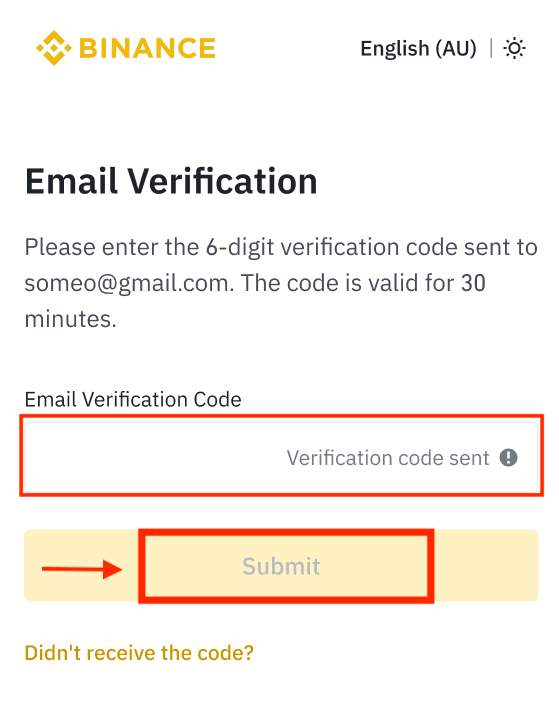
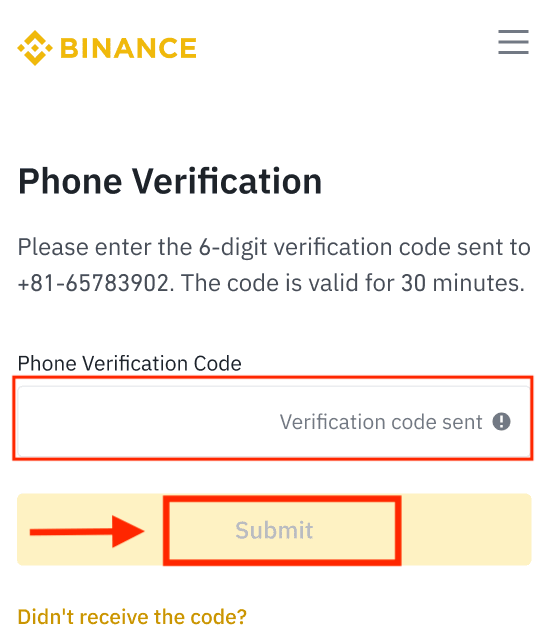
5. बधाई हो! आपने सफलतापूर्वक एक Binance खाता बना लिया है।
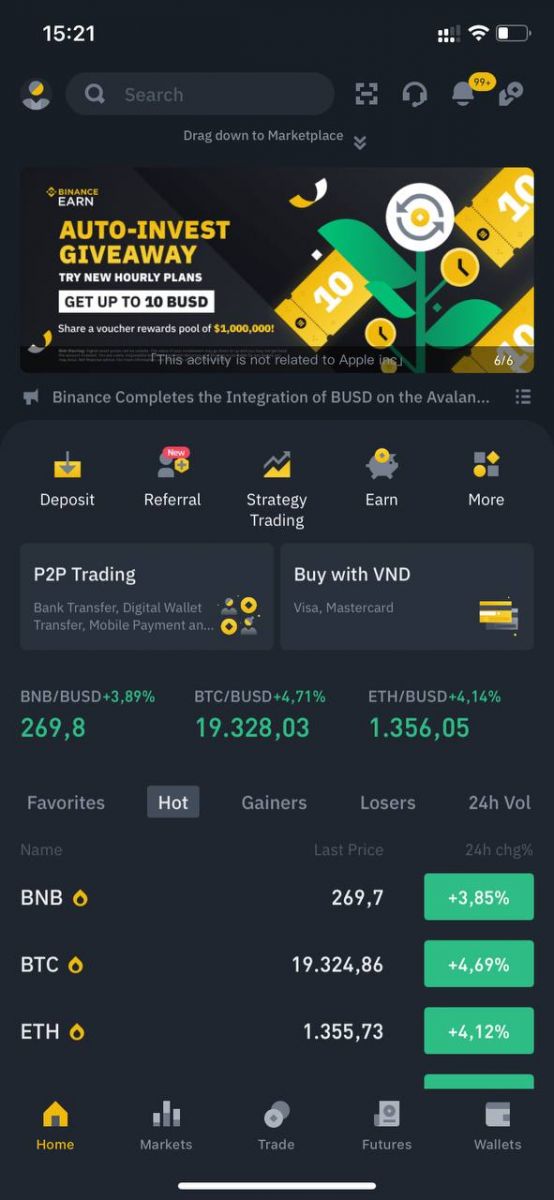
अपने Apple/Google खाते से साइन अप करें: 3. [ Apple ] या [ Google
] चुनें । आपको अपने Apple या Google खाते का उपयोग करके Binance में साइन इन करने के लिए प्रेरित किया जाएगा। [ जारी रखें ] पर टैप करें। 4. यदि आपको किसी मित्र द्वारा Binance पर रजिस्टर करने के लिए रेफर किया गया है, तो उनकी रेफ़रल आईडी भरना सुनिश्चित करें (वैकल्पिक)। सेवा की शर्तें और गोपनीयता नीति पढ़ें और उनसे सहमत हों, फिर [ पुष्टि करें ] पर टैप करें। 5. बधाई हो! आपने सफलतापूर्वक एक Binance खाता बना लिया है। नोट :
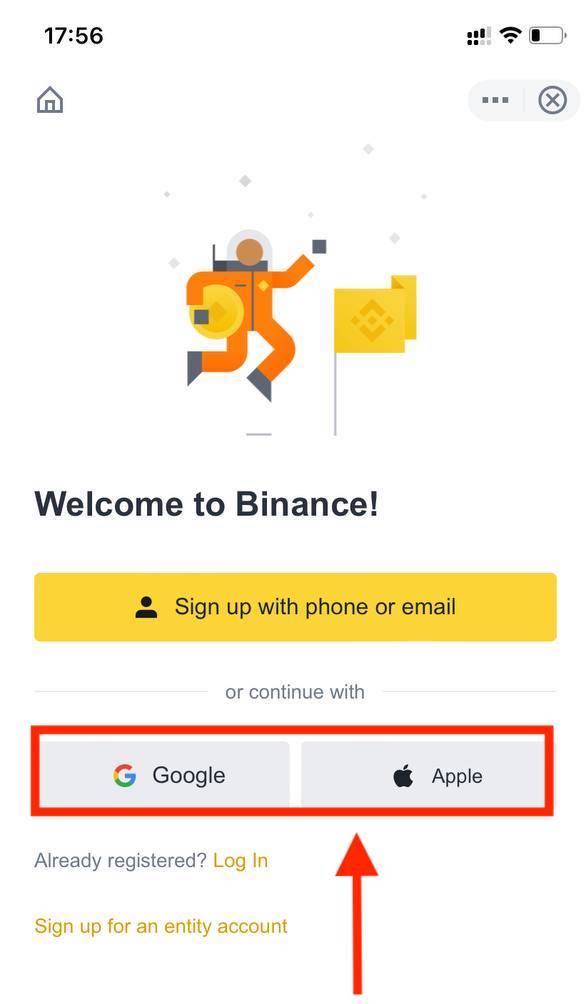
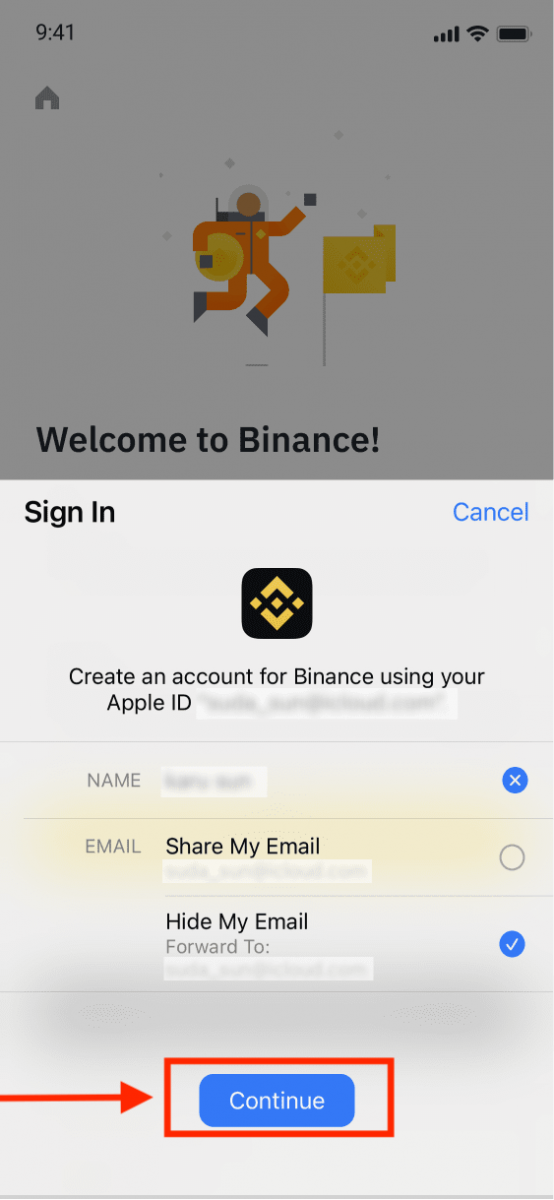
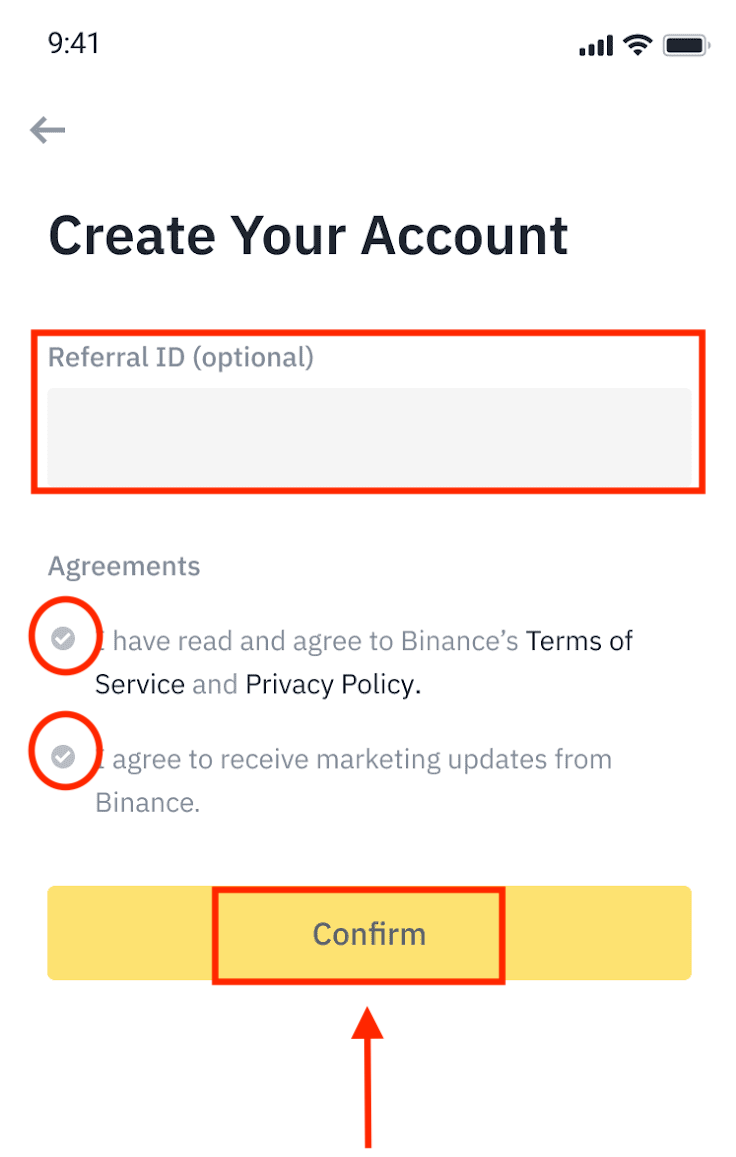
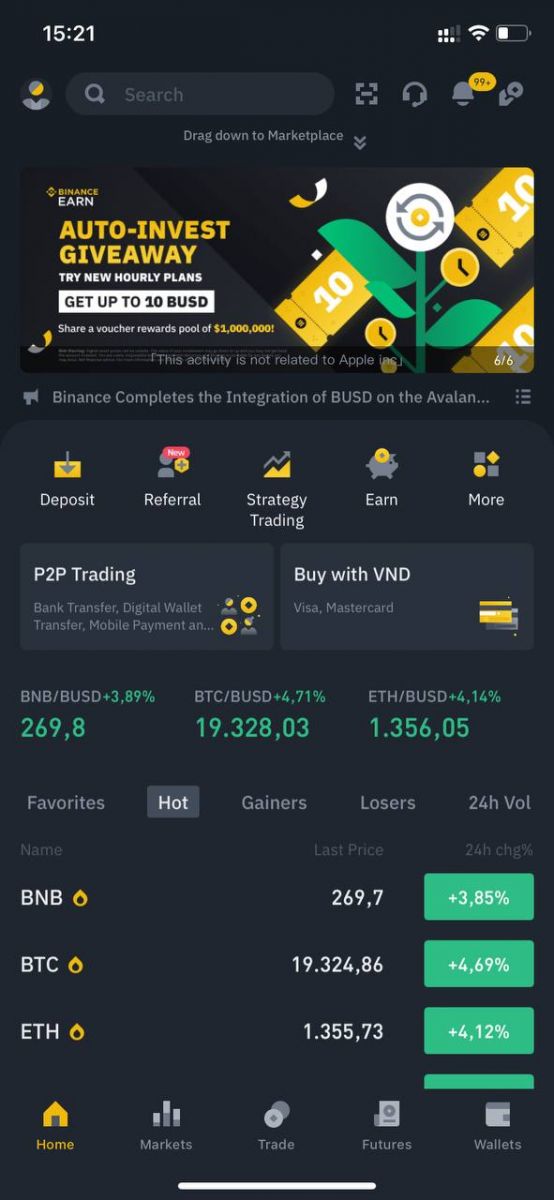
- आपके खाते की सुरक्षा के लिए, हम कम से कम 1 दो-कारक प्रमाणीकरण (2FA) सक्षम करने की अत्यधिक अनुशंसा करते हैं।
- कृपया ध्यान दें कि पी2पी ट्रेडिंग का उपयोग करने से पहले आपको पहचान सत्यापन पूरा करना होगा।
अक्सर पूछे जाने वाले प्रश्न (एफएक्यू)
मैं Binance से ईमेल क्यों प्राप्त नहीं कर सकता?
अगर आपको Binance से भेजे गए ईमेल नहीं मिल रहे हैं, तो कृपया अपने ईमेल की सेटिंग जाँचने के लिए नीचे दिए गए निर्देशों का पालन करें:1. क्या आप अपने Binance खाते में पंजीकृत ईमेल पते पर लॉग इन हैं? कभी-कभी आप अपने डिवाइस पर अपने ईमेल से लॉग आउट हो सकते हैं और इसलिए Binance के ईमेल नहीं देख सकते हैं। कृपया लॉग इन करें और रीफ़्रेश करें।
2. क्या आपने अपने ईमेल के स्पैम फ़ोल्डर की जाँच की है? अगर आपको लगता है कि आपका ईमेल सेवा प्रदाता Binance ईमेल को आपके स्पैम फ़ोल्डर में डाल रहा है, तो आप Binance के ईमेल पतों को श्वेतसूची में डालकर उन्हें "सुरक्षित" के रूप में चिह्नित कर सकते हैं। इसे सेट अप करने के लिए आप Binance ईमेल को श्वेतसूची में कैसे डालें का संदर्भ ले सकते हैं।
श्वेतसूची में डालने के लिए पते:
- [email protected]
- [email protected]
- [email protected]
- [email protected]
- [email protected]
- [email protected]
- [email protected]
- [email protected]
- [email protected]
- [email protected]
- [email protected]
- नोटिफिकेशन@post.binance.com
- [email protected]
- [email protected]
- [email protected]
4. क्या आपका ईमेल इनबॉक्स भरा हुआ है? यदि आप सीमा तक पहुँच गए हैं, तो आप ईमेल भेज या प्राप्त नहीं कर पाएँगे। आप कुछ पुराने ईमेल को हटाकर अधिक ईमेल के लिए कुछ स्थान खाली कर सकते हैं।
5. यदि संभव हो, तो सामान्य ईमेल डोमेन, जैसे कि जीमेल, आउटलुक, आदि से पंजीकरण करें।
मुझे SMS सत्यापन कोड क्यों नहीं मिल पा रहे हैं?
उपयोगकर्ता अनुभव को बेहतर बनाने के लिए Binance लगातार हमारे SMS प्रमाणीकरण कवरेज में सुधार करता है। हालाँकि, कुछ ऐसे देश और क्षेत्र हैं जो वर्तमान में समर्थित नहीं हैं। यदि आप SMS प्रमाणीकरण सक्षम नहीं कर सकते हैं, तो कृपया यह जाँचने के लिए कि आपका क्षेत्र कवर किया गया है या नहीं, हमारी वैश्विक SMS कवरेज सूची देखें। यदि आपका क्षेत्र सूची में शामिल नहीं है, तो कृपया इसके बजाय अपने प्राथमिक दो-कारक प्रमाणीकरण के रूप में Google प्रमाणीकरण का उपयोग करें।
आप निम्न मार्गदर्शिका का संदर्भ ले सकते हैं: Google प्रमाणीकरण (2FA) कैसे सक्षम करें।
यदि आपने SMS प्रमाणीकरण सक्षम किया है या आप वर्तमान में किसी ऐसे देश या क्षेत्र में रह रहे हैं जो हमारी वैश्विक SMS कवरेज सूची में है, लेकिन आप अभी भी SMS कोड प्राप्त नहीं कर पा रहे हैं, तो कृपया निम्नलिखित कदम उठाएँ:
- सुनिश्चित करें कि आपके मोबाइल फोन पर नेटवर्क सिग्नल अच्छा हो।
- अपने मोबाइल फोन पर एंटी-वायरस और/या फ़ायरवॉल और/या कॉल अवरोधक ऐप्स को अक्षम करें जो संभावित रूप से हमारे एसएमएस कोड नंबर को ब्लॉक कर सकते हैं।
- अपना मोबाइल फ़ोन पुनः प्रारंभ करें.
- इसके बजाय ध्वनि सत्यापन का प्रयास करें.
- एसएमएस प्रमाणीकरण रीसेट करने के लिए कृपया यहां देखें।
फ्यूचर्स बोनस वाउचर/नकद वाउचर कैसे भुनाएँ
1. अपने अकाउंट आइकन पर क्लिक करें और अपने अकाउंट में लॉग इन करने के बाद ड्रॉप-डाउन मेनू से या अपने डैशबोर्ड में [रिवार्ड सेंटर] चुनें। वैकल्पिक रूप से, आप सीधे https://www.binance.com/en/my/coupon पर जा सकते हैं या अपने Binance ऐप पर अकाउंट या अधिक मेनू के माध्यम से रिवार्ड सेंटर तक पहुँच सकते हैं। 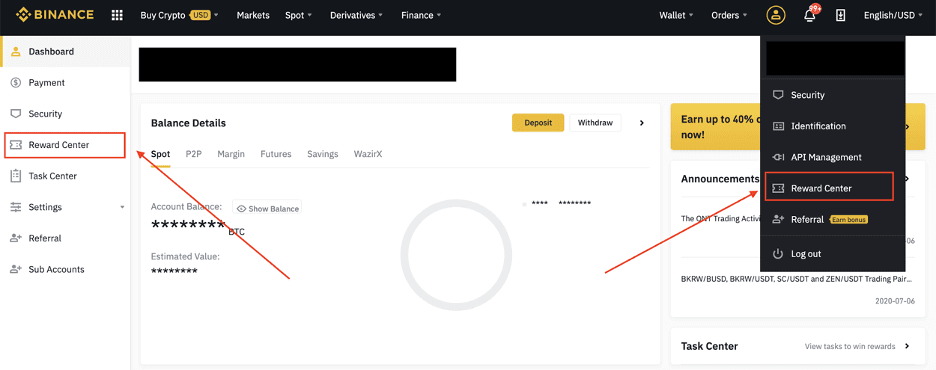
2. एक बार जब आप अपना फ्यूचर्स बोनस वाउचर या कैश वाउचर प्राप्त कर लेते हैं, तो आप रिवार्ड सेंटर में उसका अंकित मूल्य, समाप्ति तिथि और लागू उत्पाद देख पाएंगे।
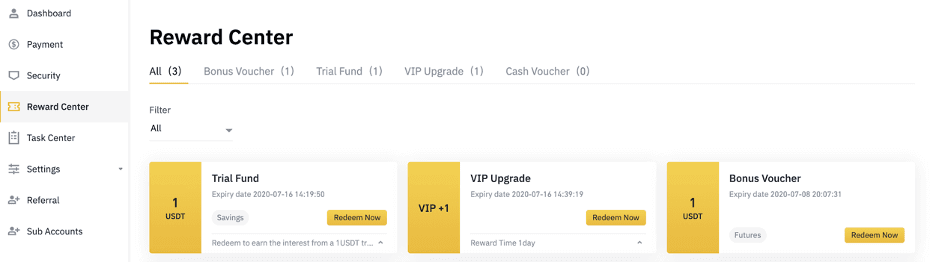
3. यदि आपने अभी तक कोई संबंधित खाता नहीं खोला है, तो रिडीम बटन पर क्लिक करने पर एक पॉप-अप आपको इसे खोलने के लिए मार्गदर्शन करेगा। यदि आपके पास पहले से ही एक संबंधित खाता है, तो वाउचर रिडेम्पशन प्रक्रिया की पुष्टि करने के लिए एक पॉप-अप आएगा। एक बार सफलतापूर्वक रिडीम हो जाने के बाद, आप कन्फर्म बटन पर क्लिक करते ही बैलेंस चेक करने के लिए अपने
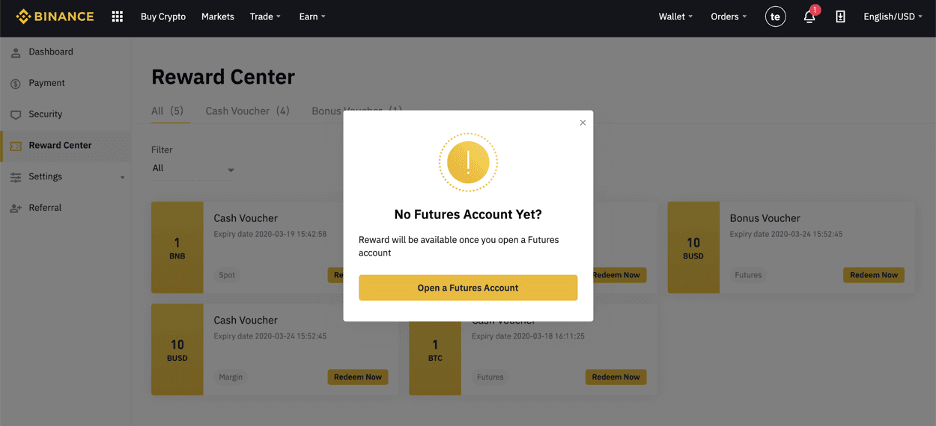
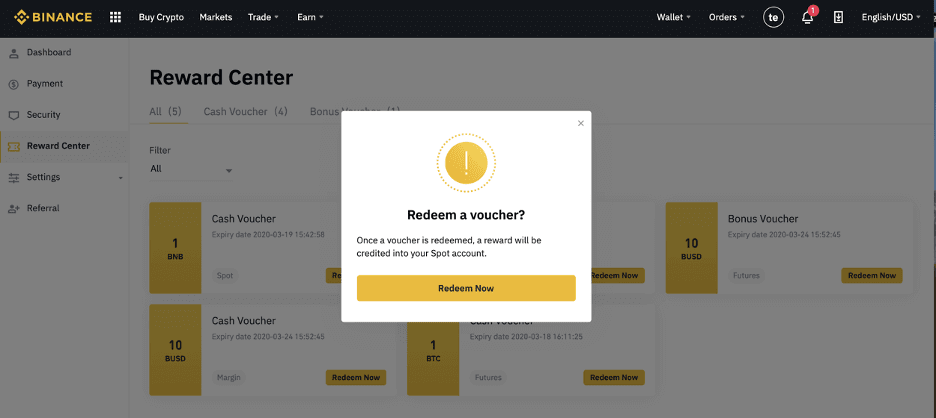
संबंधित खाते में जा सकते हैं।